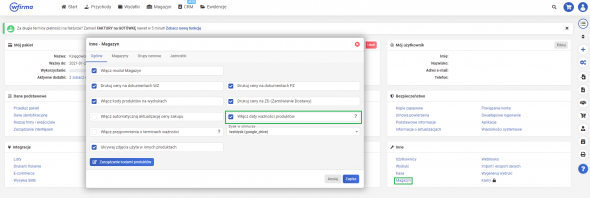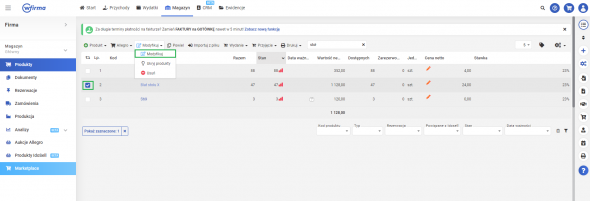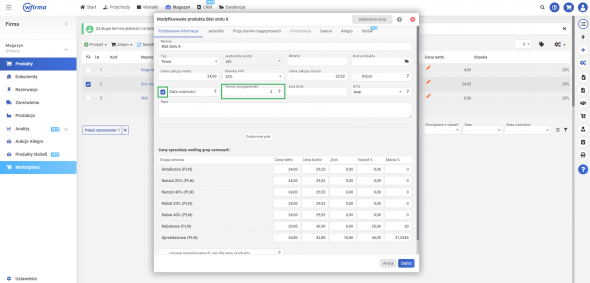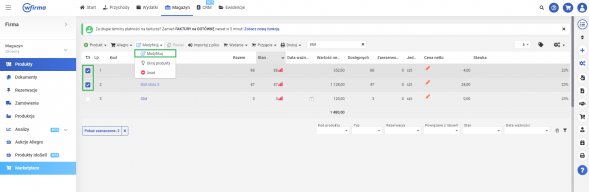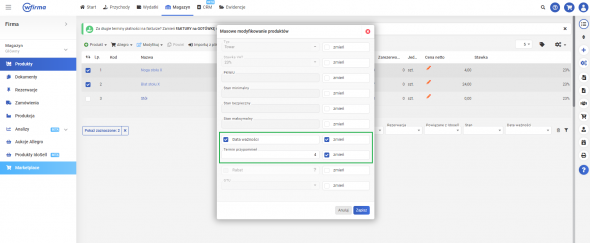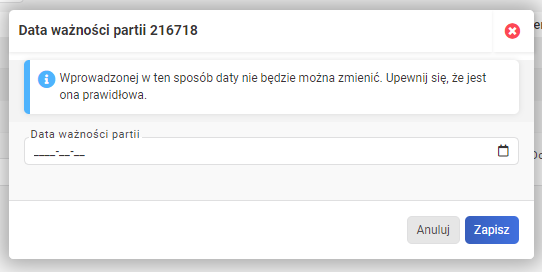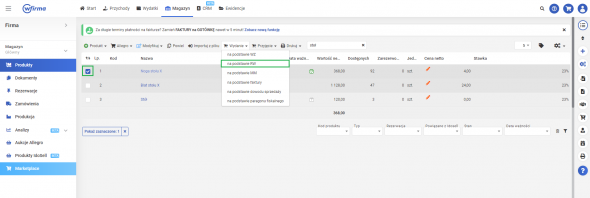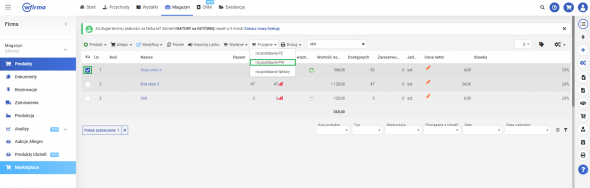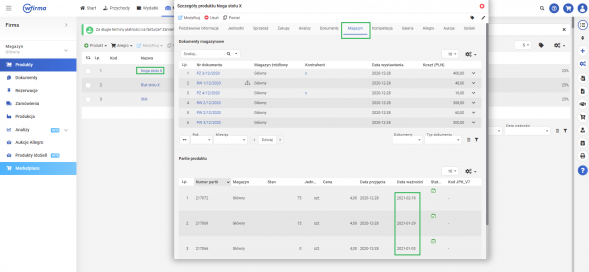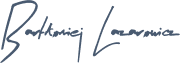Daty ważności produktów - jak włączyć dla produktów posiadanych na stanie?
W jaki sposób można włączyć daty ważności produktów dla towarów posiadanych na stanie magazynu, dla których wcześniej nie wybrano opcji daty ważności?
Możliwość ustawienia daty ważności dotyczy nie tylko nowo dodawanych produktów, ale także tych posiadanych już na stanie. Produkty z ustawioną datą ważności będą wydawane z magazynu w oparciu o metodę FeFo (pierwsze traci ważność, pierwsze wychodzi).
Włączenie dat ważności produktów w systemie wfirma.pl
Aby w systemie móc ustawiać daty ważności produktów konieczne jest dokonanie zmiany ustawień w zakładce USTAWIENIA » INNE » MAGAZYN » OGÓLNE, gdzie należy zaznaczyć opcję WŁĄCZ DATY WAŻNOŚCI PRODUKTÓW i zapisać.
Określenie daty ważności dla posiadanych na stanie magazynu produktów
Aby wprowadzić daty ważności produktów już dodanych w systemie (bez włączonej funkcji daty ważności) konieczne jest najpierw włączenie daty ważności dla danych produktów poprzez:
-
Modyfikację pojedynczego produktu w zakładce MAGAZYN » PRODUKTY, gdzie należy zaznaczyć dany produkt i wybrać z górnego menu opcję MODYFIKUJ » MODYFIKUJ.
Kolejno w otwartym oknie należy zaznaczyć opcję DATA WAŻNOŚCI i zapisać. Dodatkowo można także ustawić TERMIN PRZYPOMNIEŃ - na ile dni przed upływem terminu ważności danej partii produktu system ma wysyłać powiadomienia o zbliżającym się terminie ważności.
-
Poprzez modyfikację masową produktów w zakładce MAGAZYN » PRODUKTY, gdzie należy zaznaczyć wybrane produkty, dla których chcemy określać daty ważności i wybrać z górnego menu opcję MODYFIKUJ » MODYFIKUJ.
W otwartym okienku masowej modyfikacji należy obok pola DATY WAŻNOŚCI zaznaczyć opcję ZMIEŃ.
Po zaznaczeniu tej opcji pojawi się dodatkowe pole TERMIN PRZYPOMNIEŃ, które można również zmodyfikować za pomocą opcji ZMIEŃ. Wówczas możliwe będzie w polu obok określenie terminu przypomnienia dotyczącego upływającej daty ważności dla danej partii produktu.
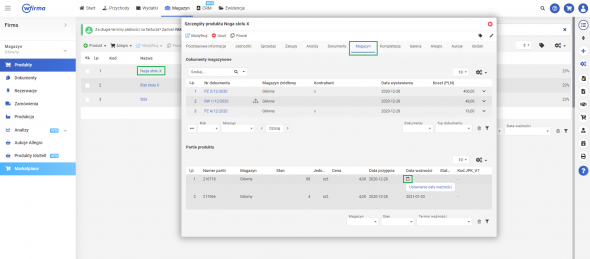
Następnie w otwartym oknie należy uzupełnić datę ważności danej partii.
Określenie kilku dat ważności dla jednej partii produktu
W sytuacji, gdy na posiadanym w systemie produkcie z dodanymi już partiami włączymy opcję dat ważności, możemy ją ustawić zgodnie ze ścieżką opisaną w akapicie: Określenie daty ważności dla posiadanych na stanie magazynu produktów. Jednakże w sytuacji, gdy przyjęta partia posiada więcej, niż jedną datę ważności, należy wykonać poniższe kroki:
-
Wyzerować (w dacie przyjęcia) stan produktu z partii, która posiada w rzeczywistości kilka dat ważności poprzez zaznaczenie produktu w zakładce MAGAZYN » PRODUKTY i wybranie z górnego menu opcji WYDANIE » NA PODSTAWIE RW.
-
Przyjąć w dacie jej przyjęcia rzeczywistego wydaną uprzednio partię produktu z datami ważności, poprzez zaznaczenie na liście danego produktu w zakładce MAGAZYN » PRODUKTY i wybranie z górnego menu opcji PRZYJĘCIE » NA PODSTAWIE PW.
Informacje o datach ważności dla poszczególnych partii produktu będą znajdowały się w jego szczegółach, po kliknięciu na nazwę produktu i przejściu do podzakładki MAGAZYN.

Księgowość online wFirma
- Generowanie i wysyłka JPK_VAT
- Integracja z e-US i e-ZUS
- Kontrola płatności
- Automatyczne rozliczanie różnic kursowych